オットキャストという、USBに挿すだけで動画視聴が出来るアレ。

キャンセラー不要ってまじ?



買う前にどうやって使うか、知っておきたいな、、、
って感じの方は多いと思います!



大丈夫、僕も最初は思ったんで(笑)


今回は、オットキャストの中でも定番モデルで最も売れ行きが良い「P3」を例に、
オットキャストの使い方と接続方法までを解説していこうかと思います!
オットキャストのクーポンコード!
オットキャスト全製品対象のクーポンが、公式より発行されています!
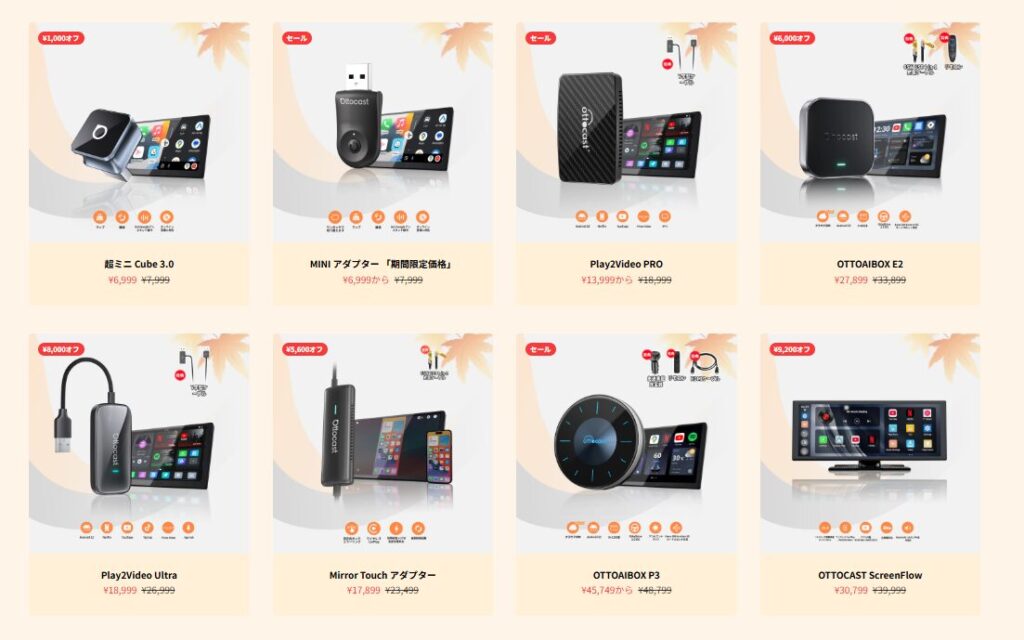
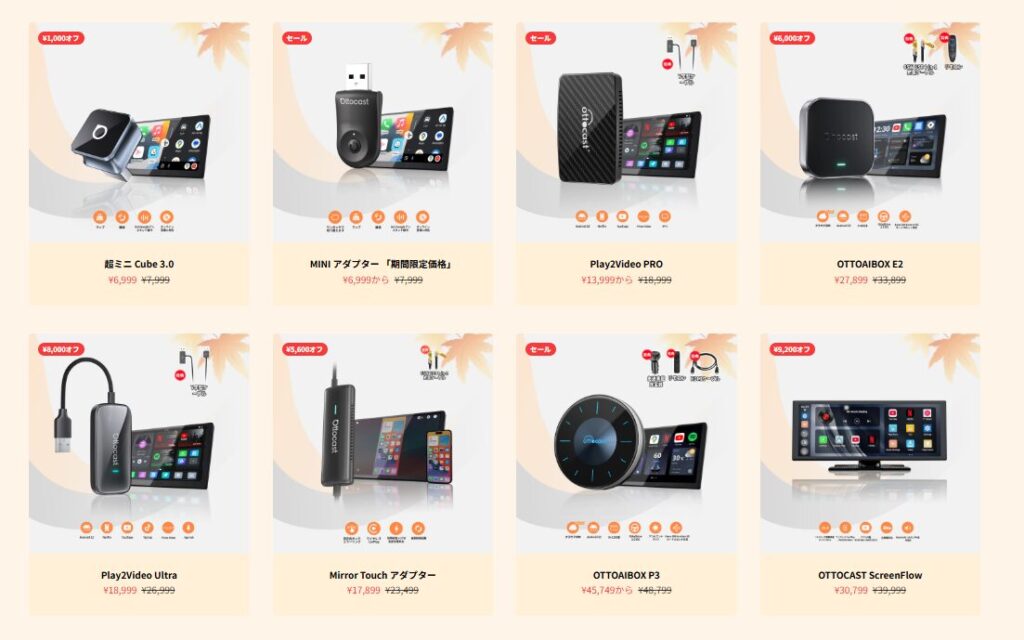
セール中は割引しているのに加え、クーポンコードを入力することで、更に10%割引が適応になるはずです!
クーポン①
クーポンコード:AFB10
割引内容:10%OFF



クーポンが正しく適応されるように、下記リンクからご購入ください!
\ クーポンコード「AFB10」で更に10%OFF/
※割引と無料特典が正しく適応されるため、上記リンクより移動後、適応状況を確認することをおすすめします。
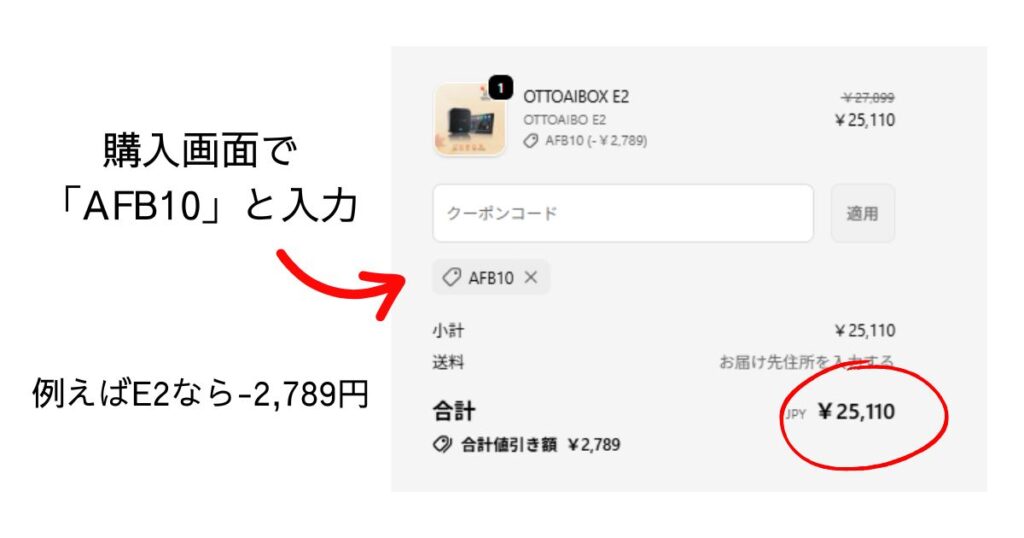
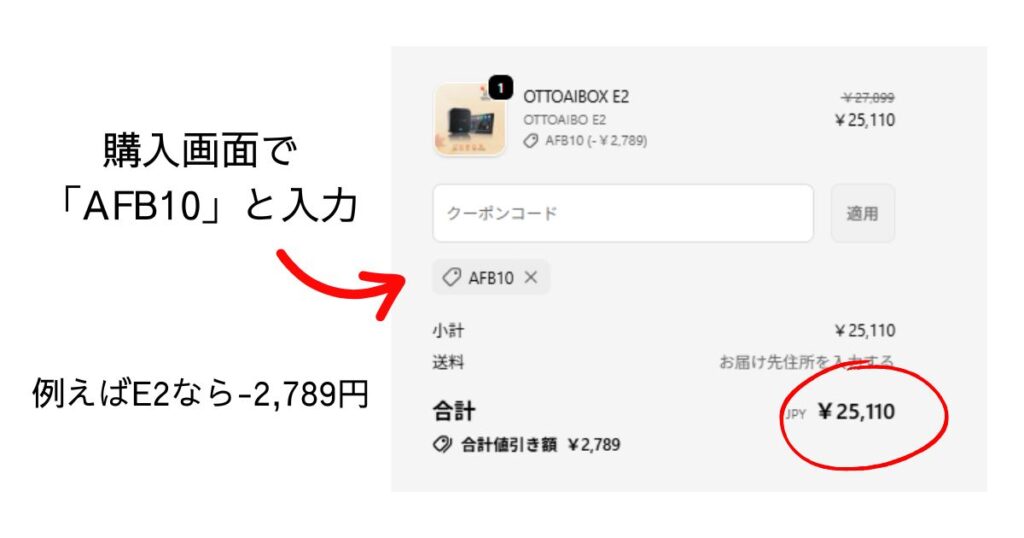
また、割と頻繁に開催されるので、公式のセール情報
オットキャストの概要
動画視聴「出来るタイプ」と「出来ないタイプ」がある
オットキャストには製品がいくつもあるのですが、ナビで動画視聴できるタイプと出来ないタイプがあります。
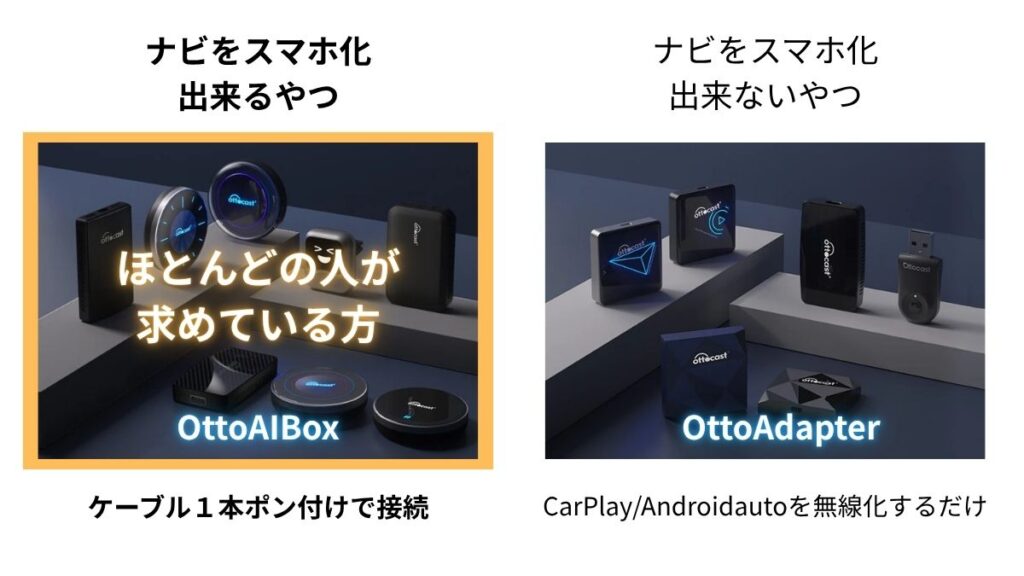
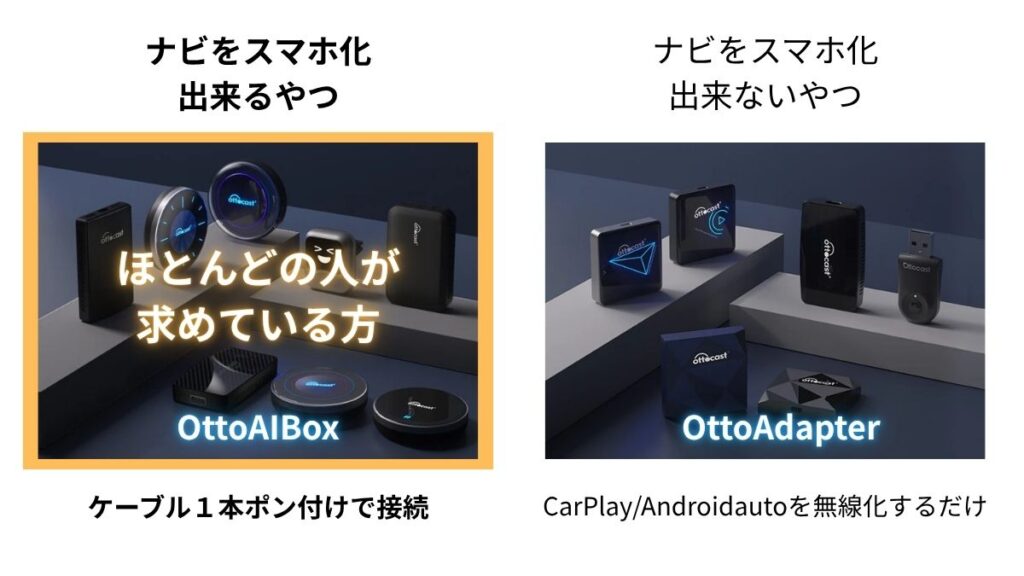
※現在はOttoAIBoxが「オット プラス」、Adapterが「オット ワイヤレス」と公式でまとめられています。
まずは、このことに注意したいです。
動画視聴できるモデルが左側で、製品一覧ではOTTOAIBOXという名前でまとめられていますね。



アダプターの方ではないのでお間違いなく!
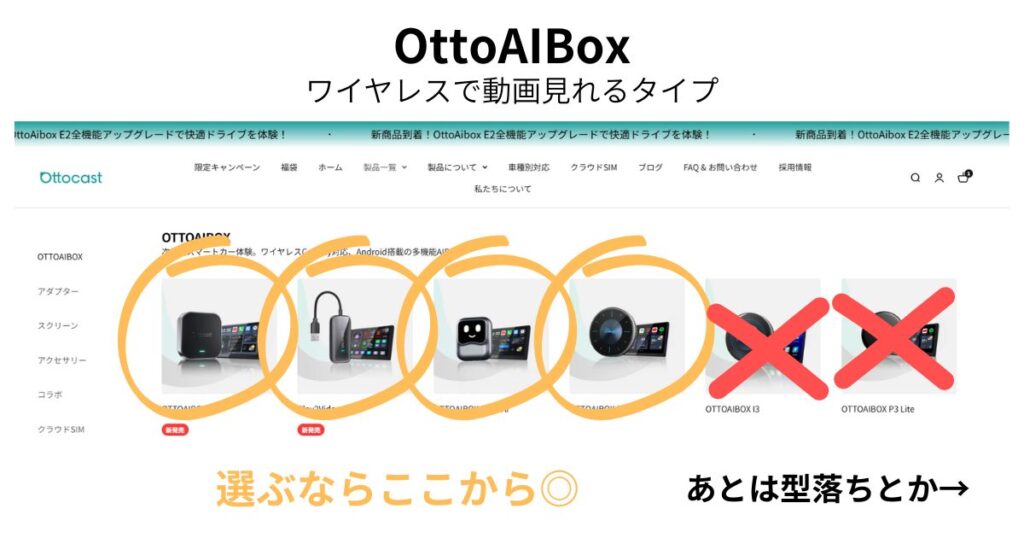
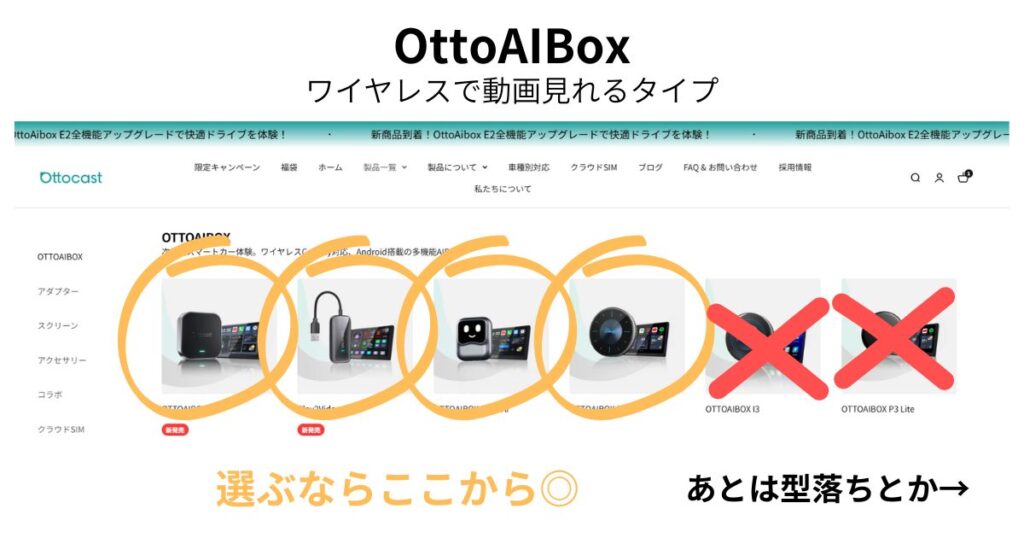
公式ストアの製品一覧だと、この欄にあるこれら製品が、車内で動画視聴できるタイプですね。
1万円未満の製品、アダプターと呼ばれるモデルは、CarPlay/Androidautoが無線化できるだけの製品なので、それについては下記で解説しています↓



今回はP3を例に、OTTOAIBOXの解説ですね!
「出来るタイプ」は挿すだけで動画視聴が可能


で、そのOTTOAIBOXと呼ばれる、動画視聴が出来るタイプに関してですが↓
- キャンセラーは不要
- 走行中も動画は観れる
- テザリングでOK
気になる人も多いであろう、上記はクリアしているので安心してください!



マジで簡単です。
\ クーポンコード「AFB10」で更に10%OFF/
※割引と無料特典が正しく適応されるため、上記リンクより移動後、
オットキャスト P3の使い方解説
では、OTTOAIBOX代表、一番人気の「P3」を例に、使い方を簡単③ステップで紹介します!


P3の使い方|簡単③ステップ
付属のケーブルがあるはずなので、車の通信ポート(USBかType-Cか)に挿します。
この時、充電専用のポートがある車種もあるので、通信可能なポートに接続することをお間違い無く。



どこかからポートが出ているハズ!


エンジンをON(ACCでもOK)にすると、勝手にオットキャストが起動すると思うので、スマホと接続します。
P3の場合はSiM契約も可能ですが、とりあえず全般的な機器に対応している「テザリング」で今回は解説。
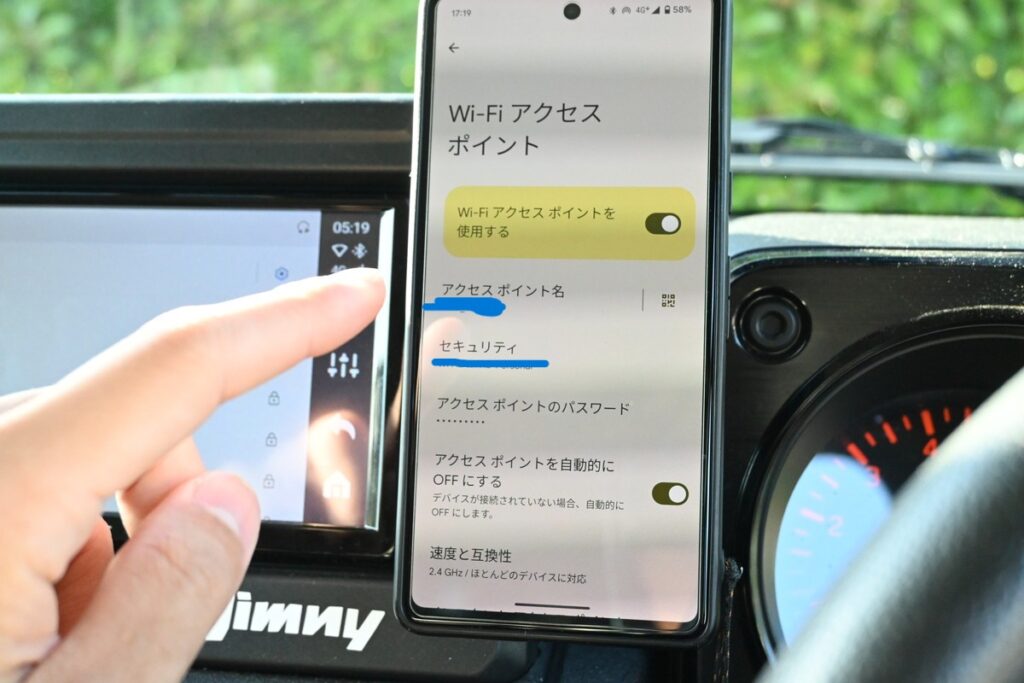
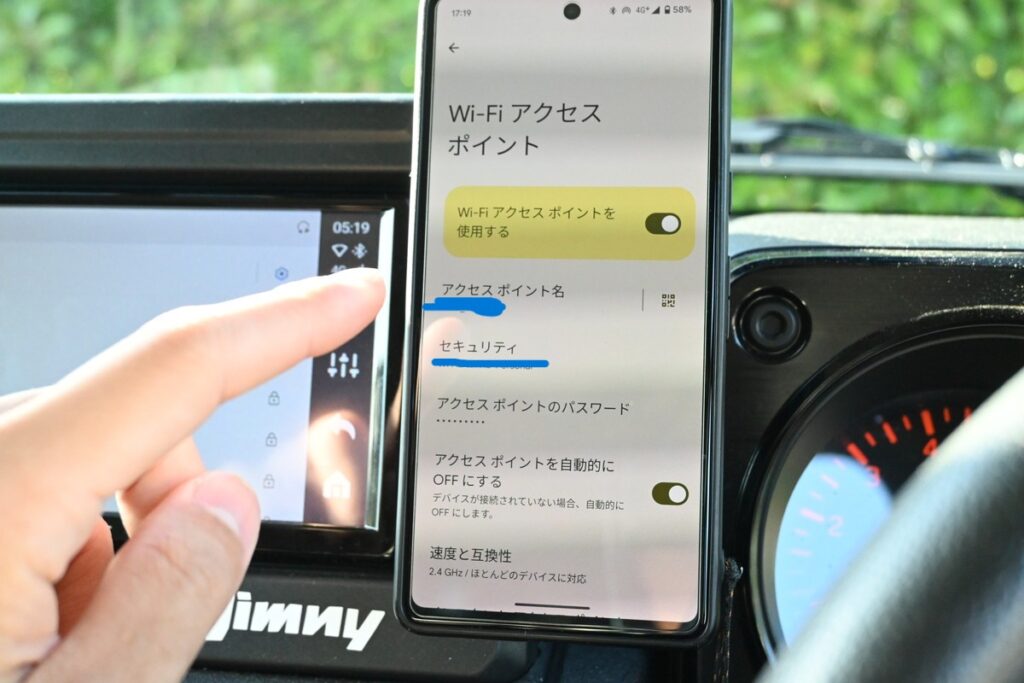
スマホの設定画面に表示される、Wi-Fiアクセスポイントを許可。
アクセスポイント名をチェックし、ナビ側の設定画面でスマホ側のpasswordを入力します。
接続したら終わりです。
スマホとペアリング出来ているので、次からはスマホを車内に持って行くだけでOK。
P3が刺さっていればオットキャスト画面から始まりますね。
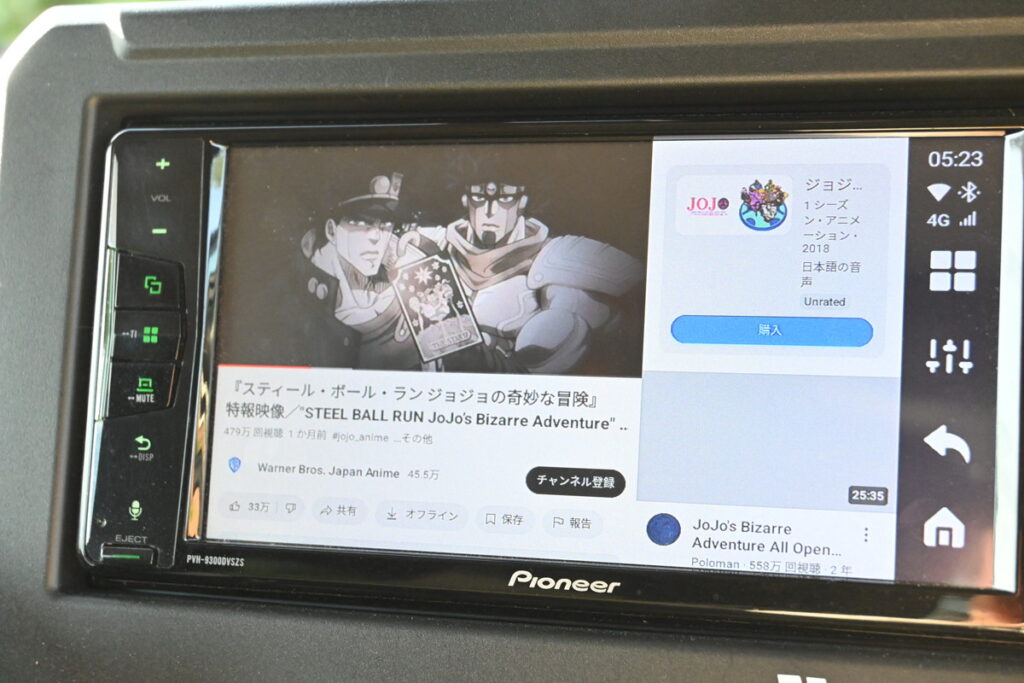
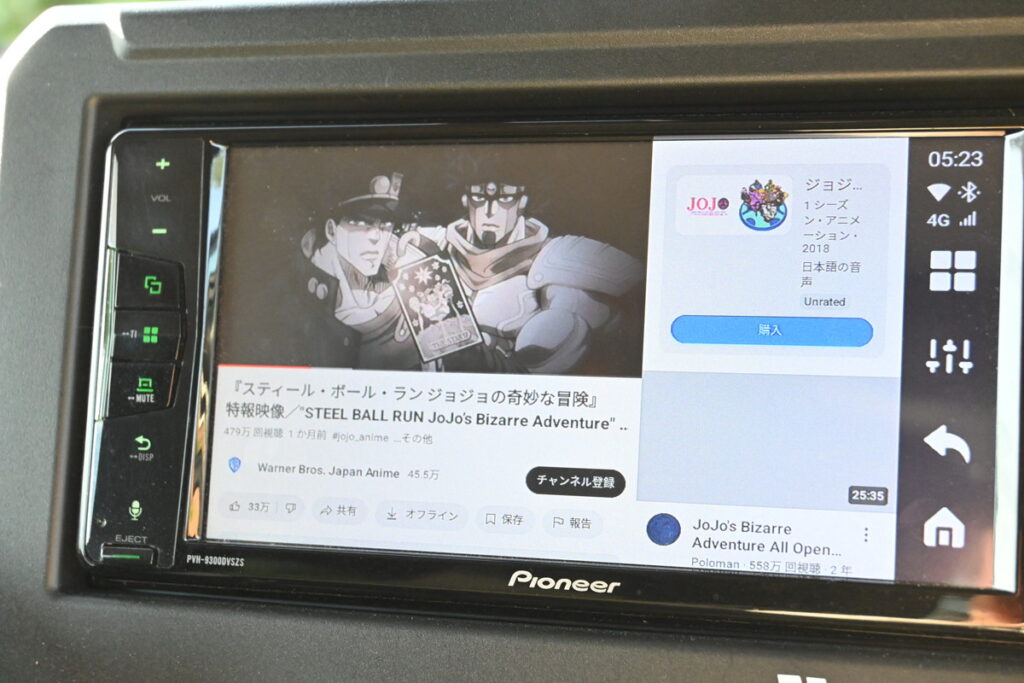
後はもう、Youtube見るなり、ネトフリ見るなり、ナビ画面にするなり。
好きにしてください(笑)



簡単でしょ?(笑)
以上が、P3接続のための簡単③ステップでした。
接続の様子を詳しく見ていく
仕方ないので、接続の様子を詳しく見ていきましょう(笑)


うちの車種はここにありましたが、どこかに通信接続が可能なUSBポート(Type-Cポートの場合も)があると思うので、探しましょう。



どこにあるかは、ググるかチャピるかジェミってくれ!!


配線はマジでこんな感じ。
ケーブル一本なのでシンプルですよね。
この状態にしたら、エンジンONにするなり、ACC付けるなりします(先にエンジン始動しておいてもOK)。


そしたら勝手に開始。
画面がOttoAIboxってなっていますよね。



勝手に始まるんですよ。


配線の状態としてはこの通り。



スマホ側にはケーブルが刺さっていませんね。
P3の場合はSiMカードやクラウドSiMが使えるので、下記の画面が出てきます↓


P3は最初、1GBのおまけクラウドSIMが入っているので、設定がクラウドSiMになっています。
何かしらのSiMを契約するのならこのままでも構いませんが、スマホのテザリングでも接続できるので、今回はそれで行きます。
どっかのタイミングで警告が出ると思います。


運転中は動画見るなよ、
っていう、お決まりみたいな警告が表示(笑)



わかったわかった、知ってるよ(笑)
同意して受け入れたら、接続を開始。
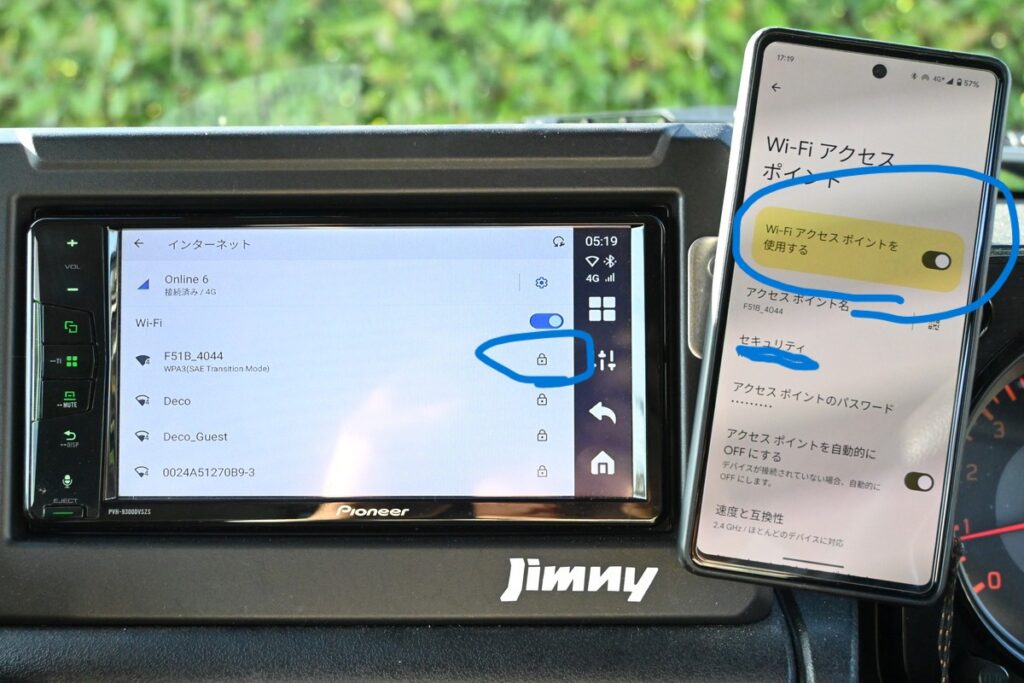
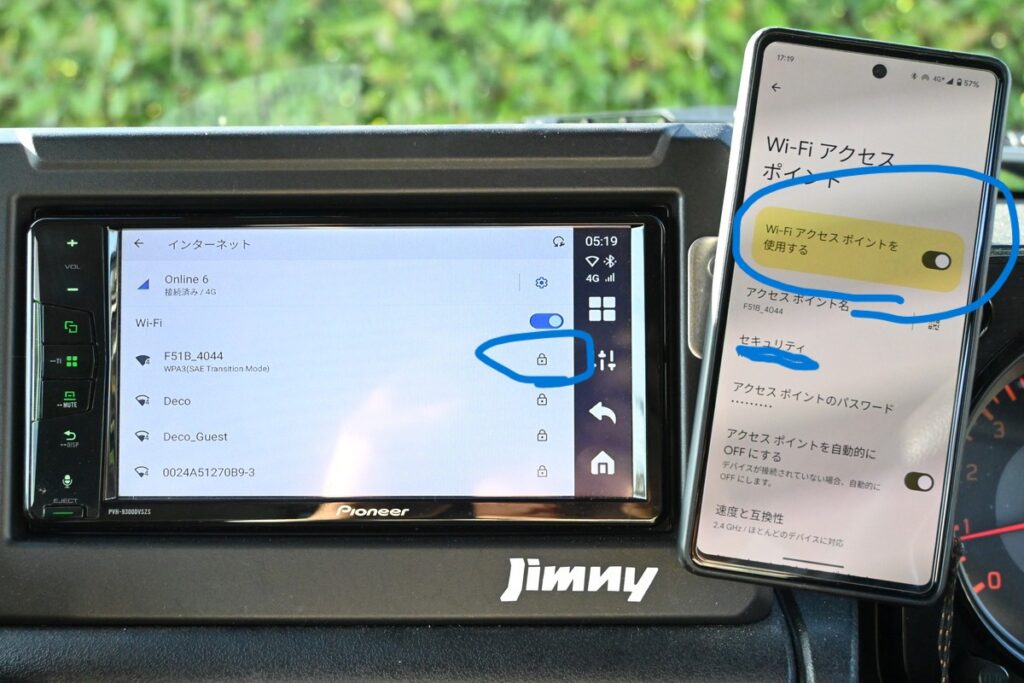
「Wi-Fiアクセスポイントを使用する」のボタンをONにすることで、スマホからWi-Fiが飛びます(テザリング可能状態)。
ナビディスプレイの接続設定から、スマホと同じやつを探します。
ロックのアイコンをタップして
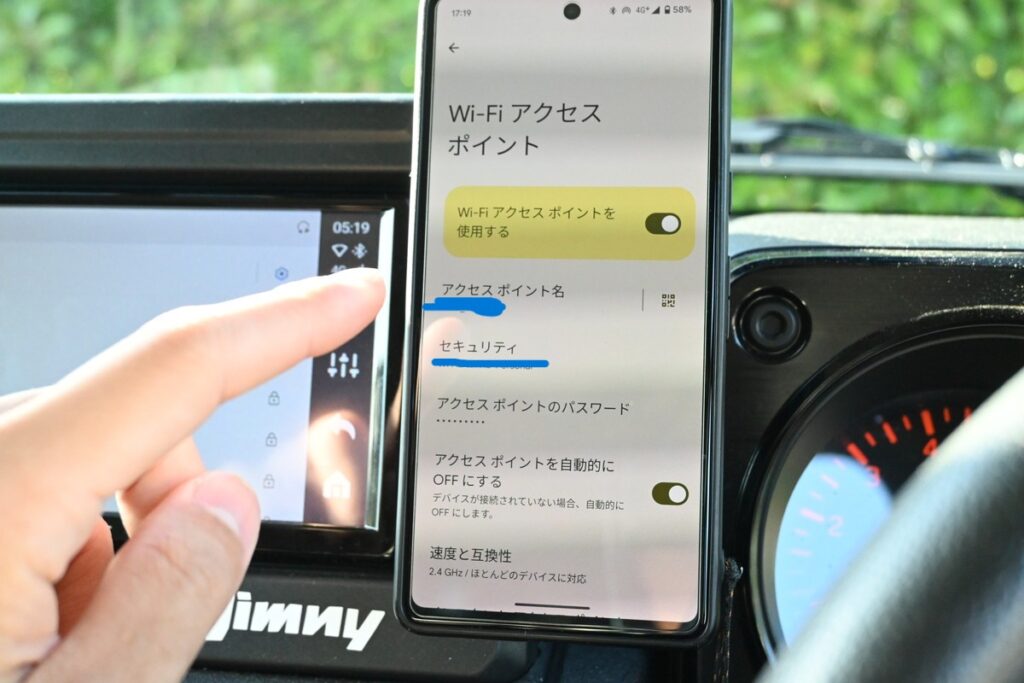
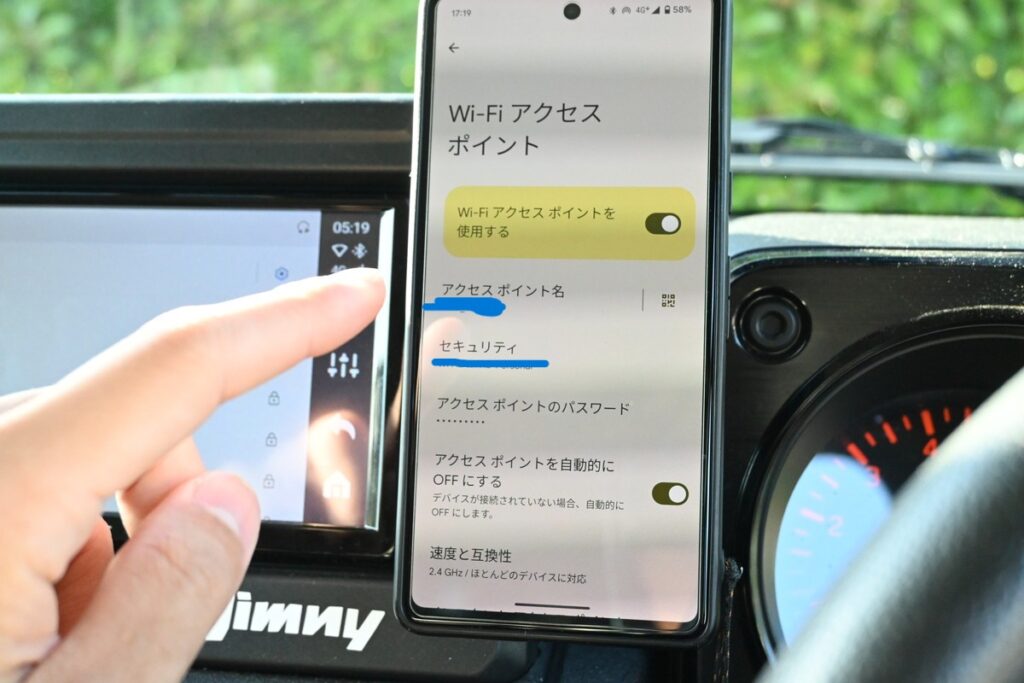
ナビ側の設定画面で、スマホ側のpasswordを入力。
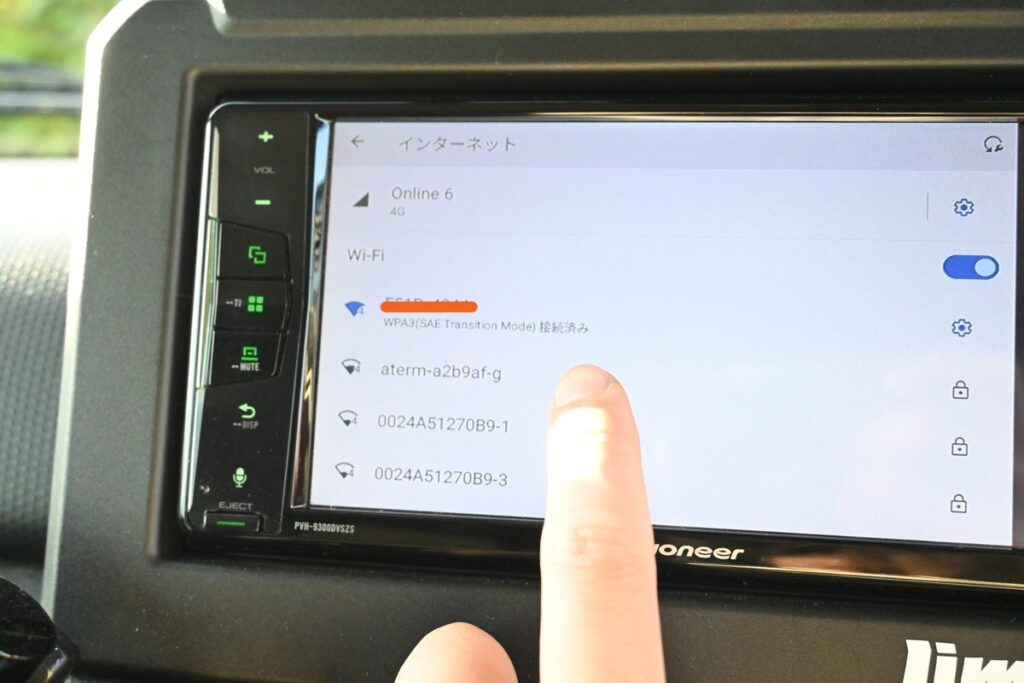
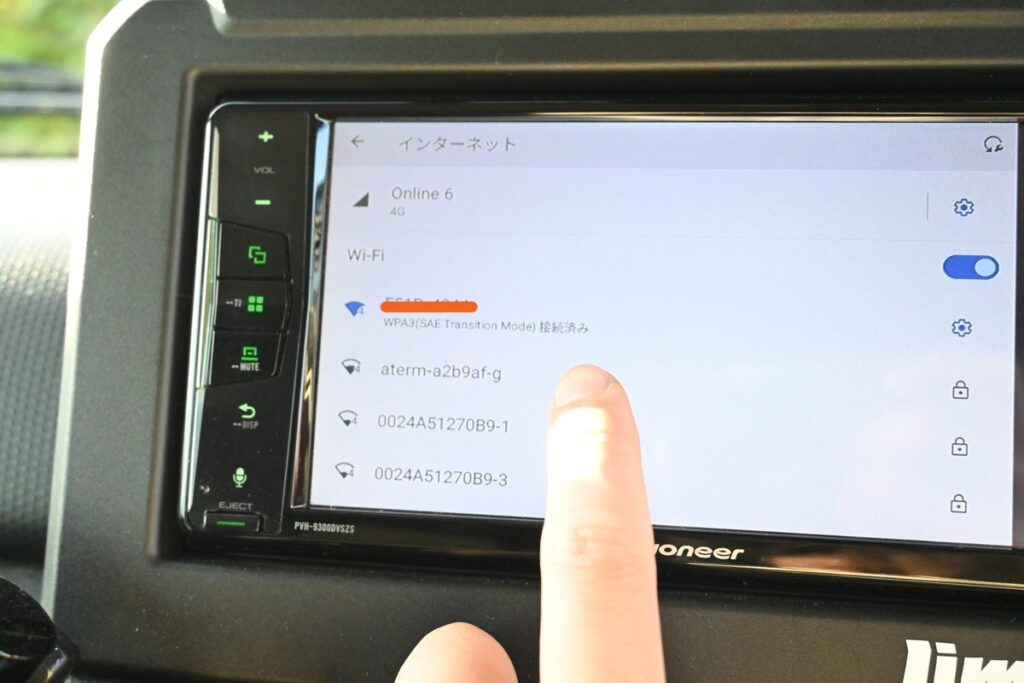
接続完了。



他の端末もテザリングのやり方は一緒ですね。
ちなみに僕は、説明書も何も見ずに接続しました(笑)
でも10分で設定出来てしまう、このお手軽さ。
- キャンセラーの導入もしていません(オットキャストがその役割も担う)
- スマホは無線接続です
ナビを外してキャンセラーを付ける必要はないし、ごちゃごちゃした配線を覚える必要もない。



ね、ポン付けでしょ。
\ クーポンコード「AFB10」で更に10%OFF/
※割引と無料特典が正しく適応されるため、上記リンクより移動後、
じゃあ、ナビから使ってみましょうか。
ナビを使ってみる
おまけ機能、CarPlay/Androidautoのスマホ無線接続もできるので、ナビを動かしてみます。


Androidなので、Googleマップで。
最近のナビとかディスプレイオーディオは、タッチ操作ができるのでありがたい。



昔のはコントロール十字キーみたいのだったよねww
あれはマジ勘弁。


見慣れたGoogleマップ。


こりゃあスマホと同じやり方。
お次はYoutubeの様子でも↓
Youtubeを使ってみる
といっても、Youtubeアイコンをタップして表示するだけ。


あとはナビ画面で検索して、好きなのを見るだけよ↓
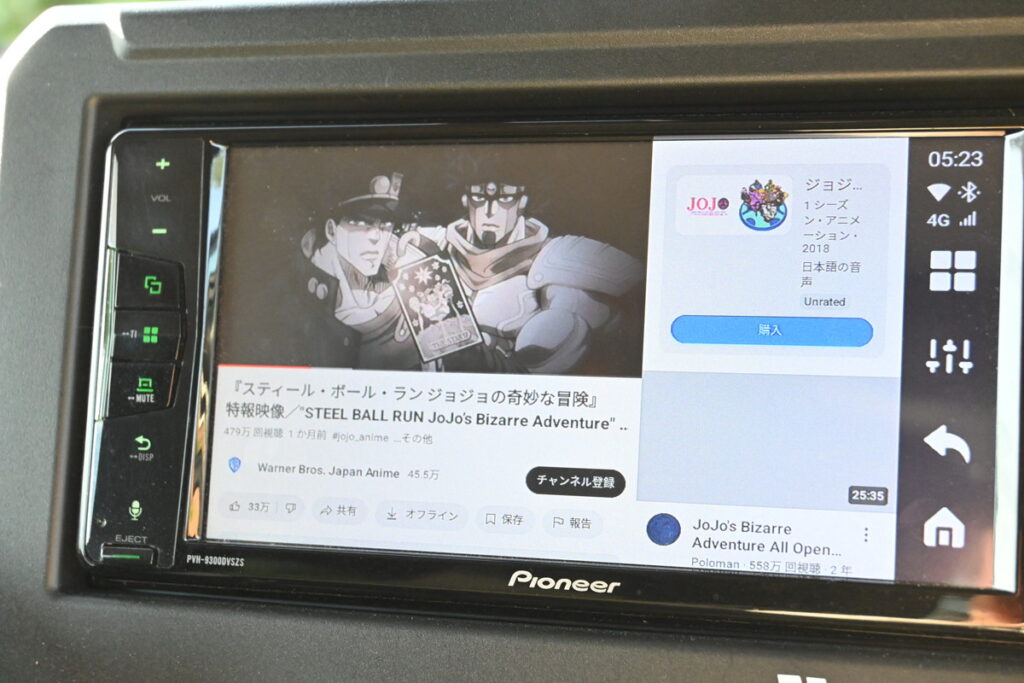
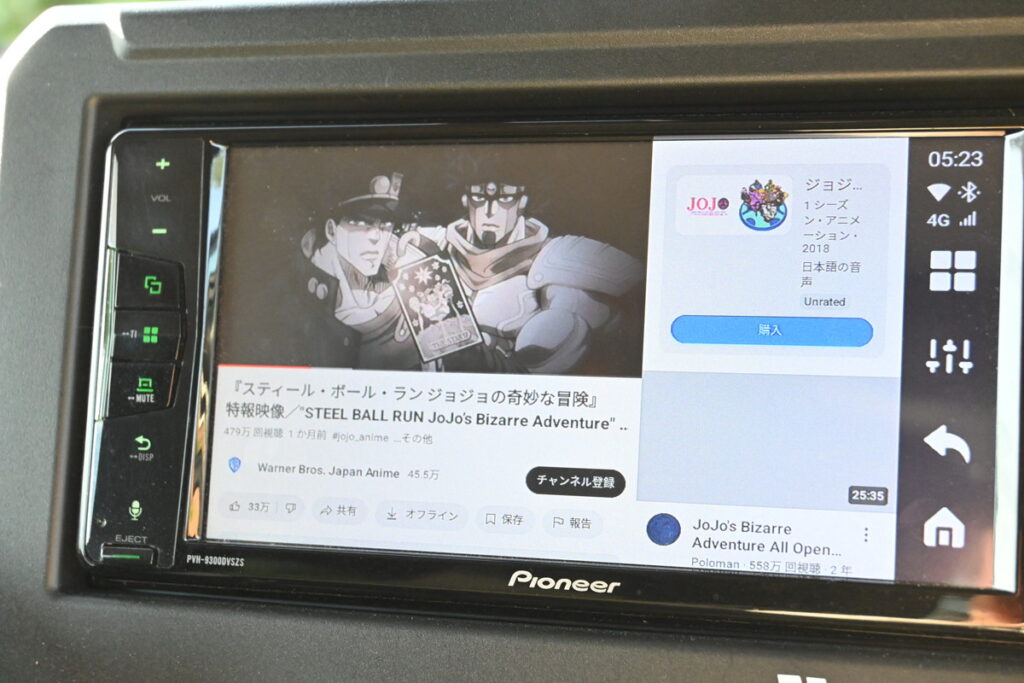
拡大画面も出来ますが、分かりやすいようにYoutube画面っぽくしておきました。
さすがに走行中に写真は撮れませんでしたが、車を動かしてもYoutubeは「流れ続けて」いました。



み、見てないんだからね!!w
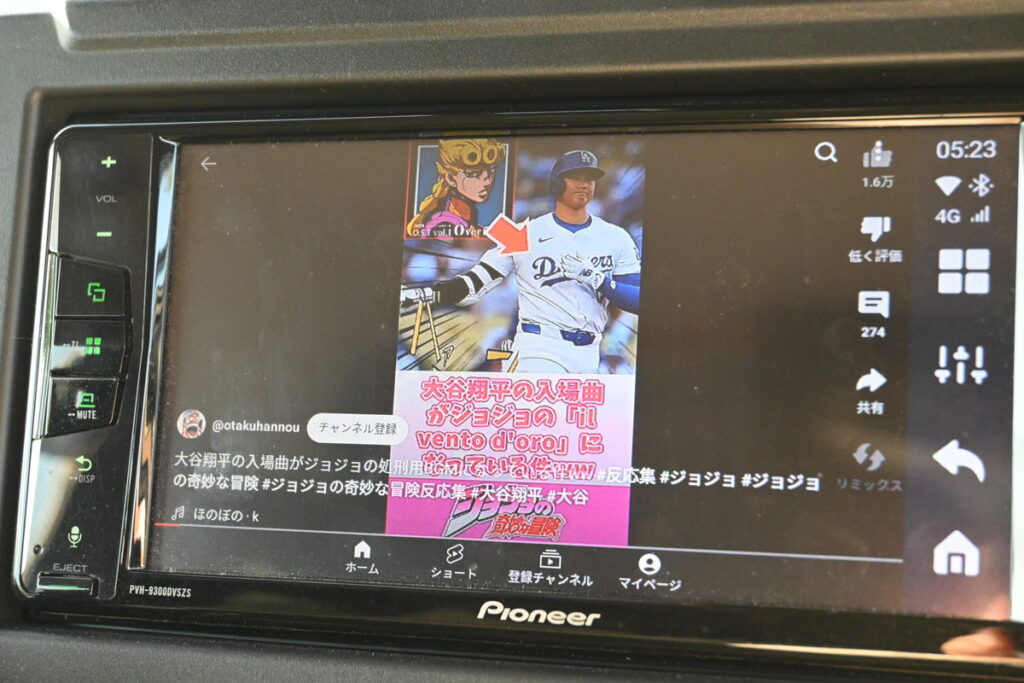
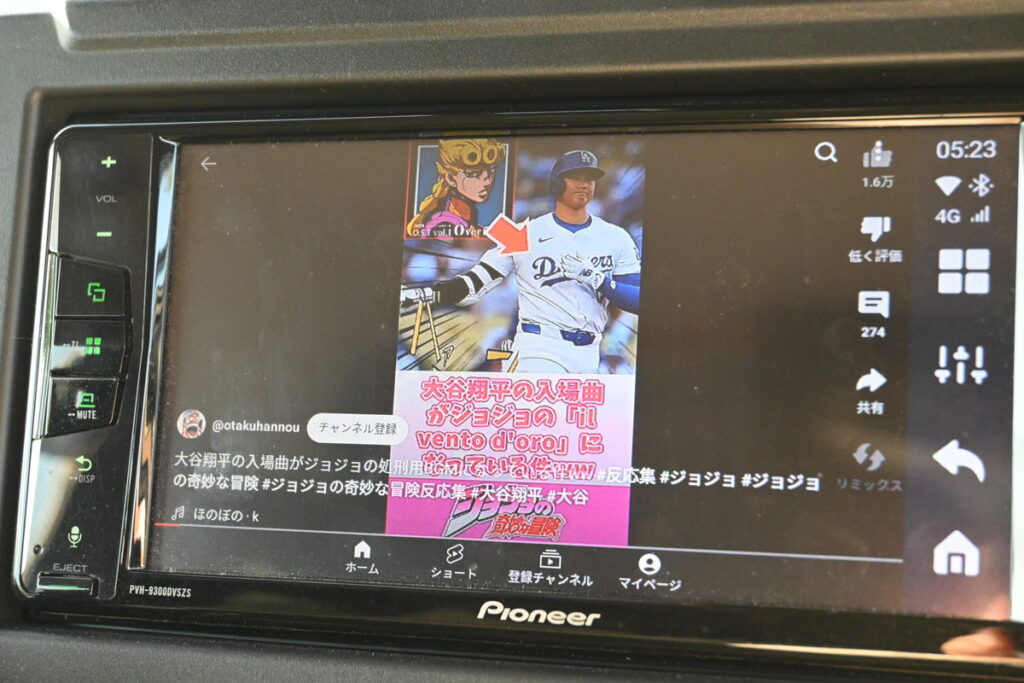
ショート動画も見れちゃう危険。
縦型だと9:16アスペクト比に勝手に適応してくれますね。



かんたーん!
\ クーポンコード「AFB10」で更に10%OFF/
※割引と無料特典が正しく適応されるため、上記リンクより移動後、
P3の対応車種
オットキャスト製品は、「ほとんどの車種」に対応すると言われていますが、これは対応のナビがおおよそ2016年以降モデルで、CarPlay/Androidautoに対応している物に限る為です。



ほとんどの車種が、2016年以降のディスプレイがついていますもんね。
対抗車種について詳しく知りたい方は、下記をチェックしてみてください↓


公式ストアでも車種別対応はチェックできます。
オットキャストの他モデルの使い方
OTTOAIBOXは他にも種類が幾つかありましたよね。
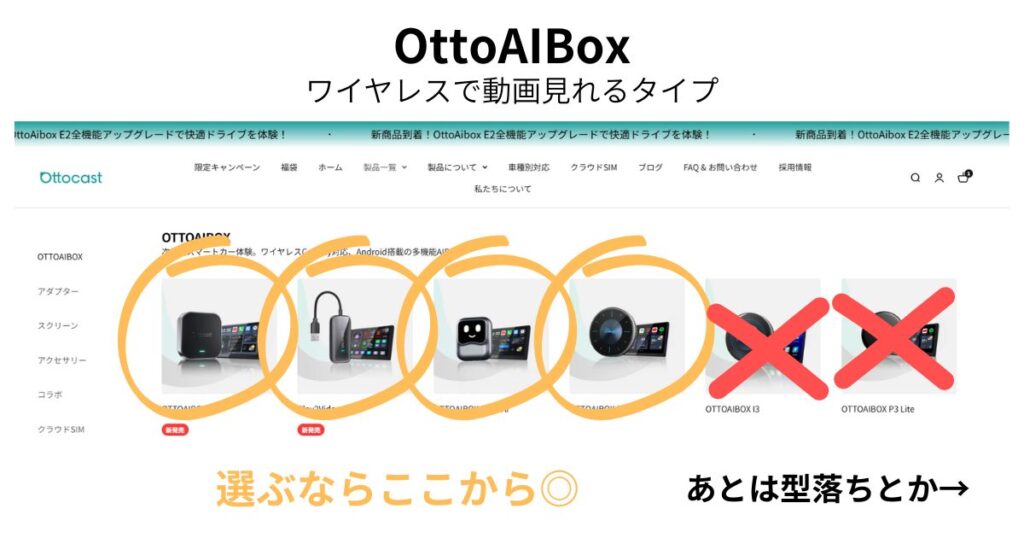
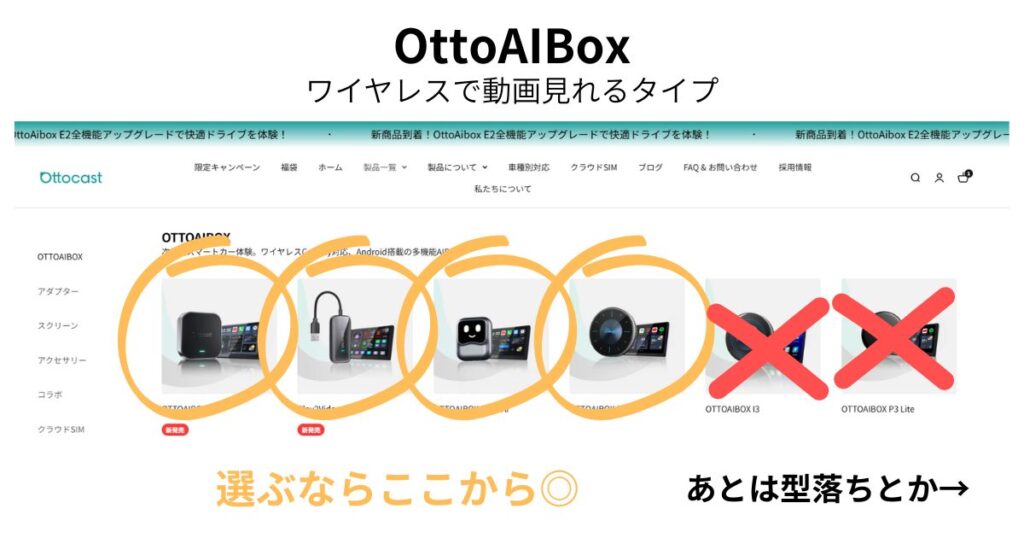
これらは基本どれも使い方は一緒なのですが、それぞれの使い方を簡単に紹介。
Nano AIの使い方
Nano AIはちょっと使い方が違くて、音声入力による指示ができるのが特徴。


常陽コマンドリストがありまして、説明書に書いてある言葉を指示すれば、対応する操作を勝手にしてくれるのが便利。
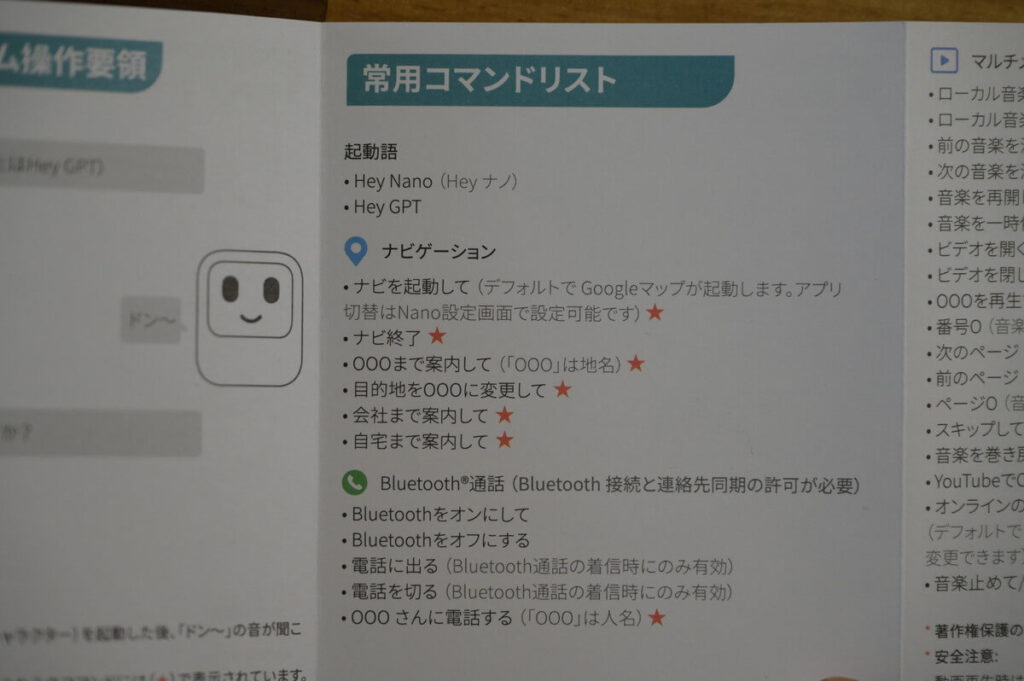
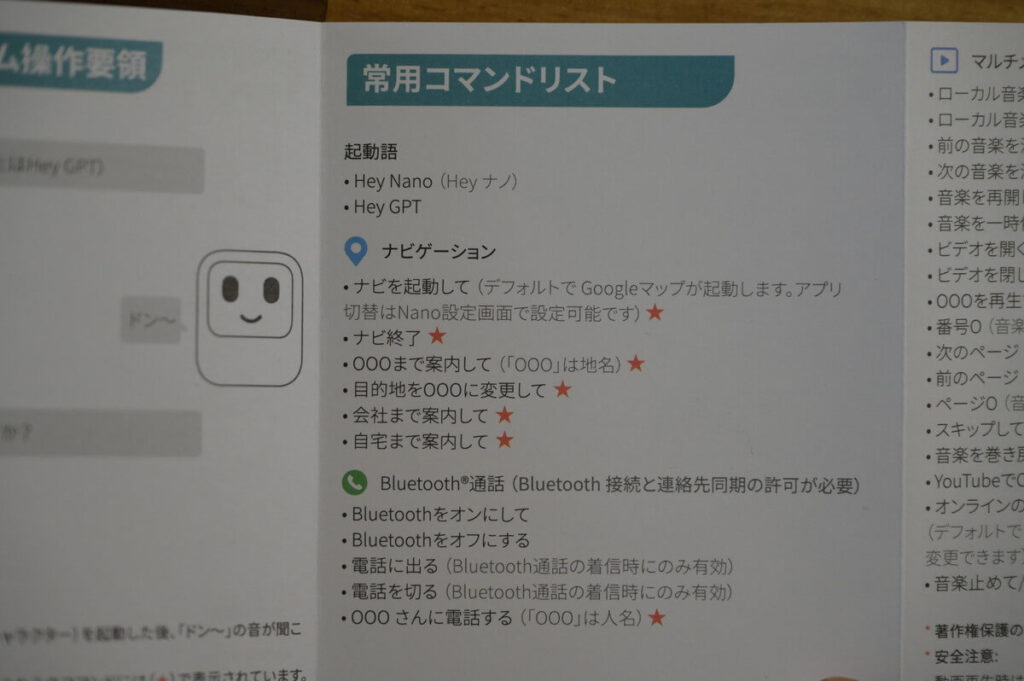
- ナビを起動して
- ナビ終了
- ○○○まで案内して
- 目的地を○○〇に変更して
- 会社まで案内して
- 自宅まで案内して
コマンドとしてよく使いそうなのは、こんな所かな。



主にナビとか、発信とかに良さそう。
ただ、「近くのガソリンスタンドに案内して」みたいな、AIっぽい操作は実は出来ません。
あくまでAIはおしゃべり専用。
音声指示は事前に設定されたコマンド限定なのが、ちょっと拍子抜け感はありました(笑)


E2の使い方
P3よりスペックは落ちるのと、後部座席まで配線出来ないのは弱いですが、コスパは良いE2という機種。


価格的にP3 Liteの存在意義を自社で否定したモデルで、P3と比較するとかなり安いです。
メモリスペックはP3より劣るので、もしかしたらP3の方が操作感はスムーズかもしれませんが、出来ることはほぼ一緒なので価格で選んでもOK。
接続方法は一緒です。
Play2Video Ultraの使い方
この子はSIMが無くて、メモリスペックがP3やE2よりも低い、廉価版で最低限のモデルですね。
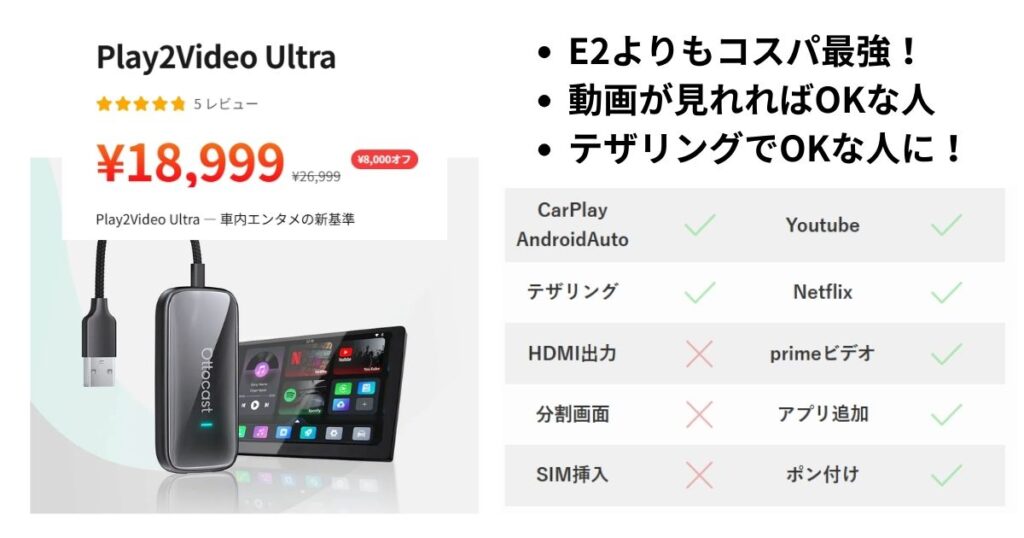
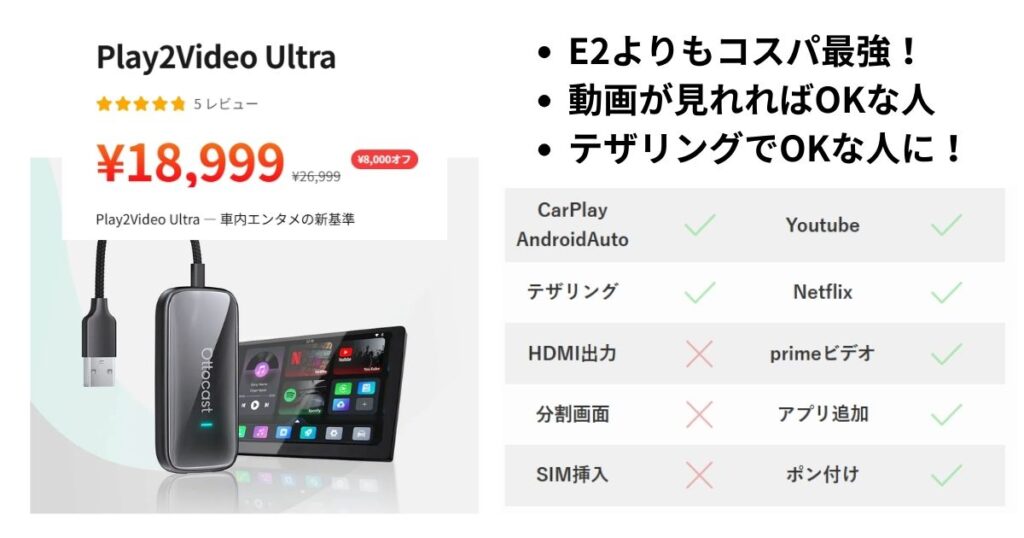
SIMスロットルもクラウドSIM仕様もないので、テザリング限定。
ゆえにさっきの解説と一緒で、この子を接続するだけでオットキャストが始まります。


これで終わり(笑)
この子はケーブル直結なのですよね。
P3よりも価格が安いので、最低限でイイってのなら、こいつもおすすめかも。
オットキャストはどこで買うのがおすすめ?
オットキャストは、Amazon・楽天などのECサイト、オートバックスやその他ネットストアで購入可能。
| 販売店 | P3 定価 | 最終価格 | 特典 | 無料保証 |
|---|---|---|---|---|
| 公式サイト | ¥45,879 | ¥41,292 (クーポン適応) | HDMIケーブル リモコン 急速車載充電器 | 1年間 |
| Amazon(商人屋) | 62,499 | 45,999 | クロス | 1年間 |
| 楽天(商人屋) | 45,749 | 45,749 | クロス | 1年間 |
| Yahoo!(商人屋) | 45,749 | 45,749 | クロス | 1年間 |
| オートバックス | 45,800 | 45,800 | 無し | 未記載 |
| アリエクスプレス | 44,810 | 無し | 未記載 | |
| ヤマダモール | 60,999 | 48,799 | HDMIケーブル 急速車載充電器 | 1年間 |
| ヨドバシカメラ | 60,999 | 46,600 | 無し | 未記載 |
ですが、見ての通り公式サイトが最も安いうえ、無料特典も多数ついてきます。



自社サイトの方が手数料が少ないから、公式で買ってほしいんでしょうね(笑)
オットキャスト側にとっても、購入者側にとってもメリットなので、購入は公式サイトがおすすめかな。


\ クーポンコード「AFB10」で更に10%OFF/
※割引と無料特典が正しく適応されるため、上記リンクより移動後、








